什么是Liunx
是一套免费和自由传播的操作系统
作者:林纳斯
测试环境组成: jdk(java开发工具,运行支持) + mysql(数据库) + tomcat (web应用服务器,公司项目软件会直接部署在tomcat中)
查日志: 查程序运行时报错的日志
开源: 一个软件系统,它的所有代码可以给任何人或组织使用 传播
多线程: 就是多个任务同时执行
运行内存:系统运行时所需的存储空间
存储内存:主要用来存放系统,存放应用的
Red Hat : 小红帽, 是世界第一家将Liunx作为发行版本的企业
世界主流Linux发行版本: Red Hat Liunx CentOS Liunx Ubuntu Liunx(桌面模式)
国内制作的发行版本:优麒麟(UbuntuKylin)、红旗 linux
服务器: 不仅仅可以安装Liunx, 可以安装windows 、macOS 等等
Xshell : 通过互联网,去连接到服务器 从而操作服务器里的系统, 这样就不用直接去服务器上操作
在公司里,一般不会让测试人员直接在操作服务器上面操作
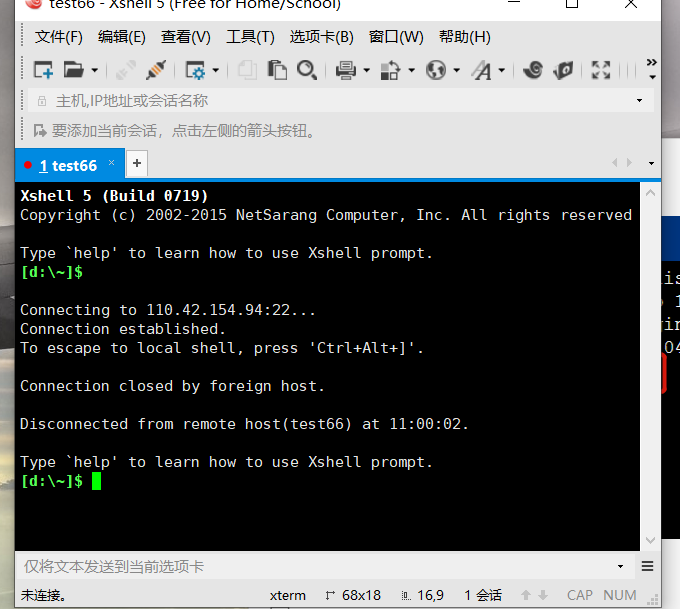
只要出现以上情况,说明与服务器断开连接了, 需要重新连接
目录: 文件夹或文件列表
windows下的根目录: c:\
Liunx下的根目录:/
根目录: 就是系统的最底层目录, 一级目录,任何一个目录都是从一级目录写起的
路径: 一个完整目录的全称
比如:C:\Users\凡猫
———————————————————————————————————————————————-
Liunx 任何一个命令或代码,都区分大小写
[root@VM-0-7-centos /]#
root (当前用户)
@VM-0-7-centos(主机名)
/ (当前的位置, 表示当前你在哪)
#(表示权限,#代表管理员权限)管理员
$ (表用普通用户)
—————————————————————————————————————-
常见报错:
表示没找到该命令,或者是不识别该命令

表示未找到输入的路径, 多出现于命令打错,路径打错或者单词拼错
~: 系统登录默认进来的root用户的家目录
基本命令:
1、cd (切换路径)
语法: cd 空格 [目标路径/目标位置]
返回上一级:
cd 空格 ..
2、ls (查看当前位置的目录)
语法: ls
参数: -l
用法:ls 空格 -l
以列表形式,展示出所有文件的详细信息
用法2:ll 展示效果与ls -l 一致
3、pwd:显示当前所在位置
4、clear: 清屏: 清空当前屏幕区域
5、hostname: 查看主机名称
6、who:查看当前系统上所有的登陆用户
7、whoami:显示登陆的用户名
8、history: 查看历史,所有敲过的命令
9、ifconfig:查看IP地址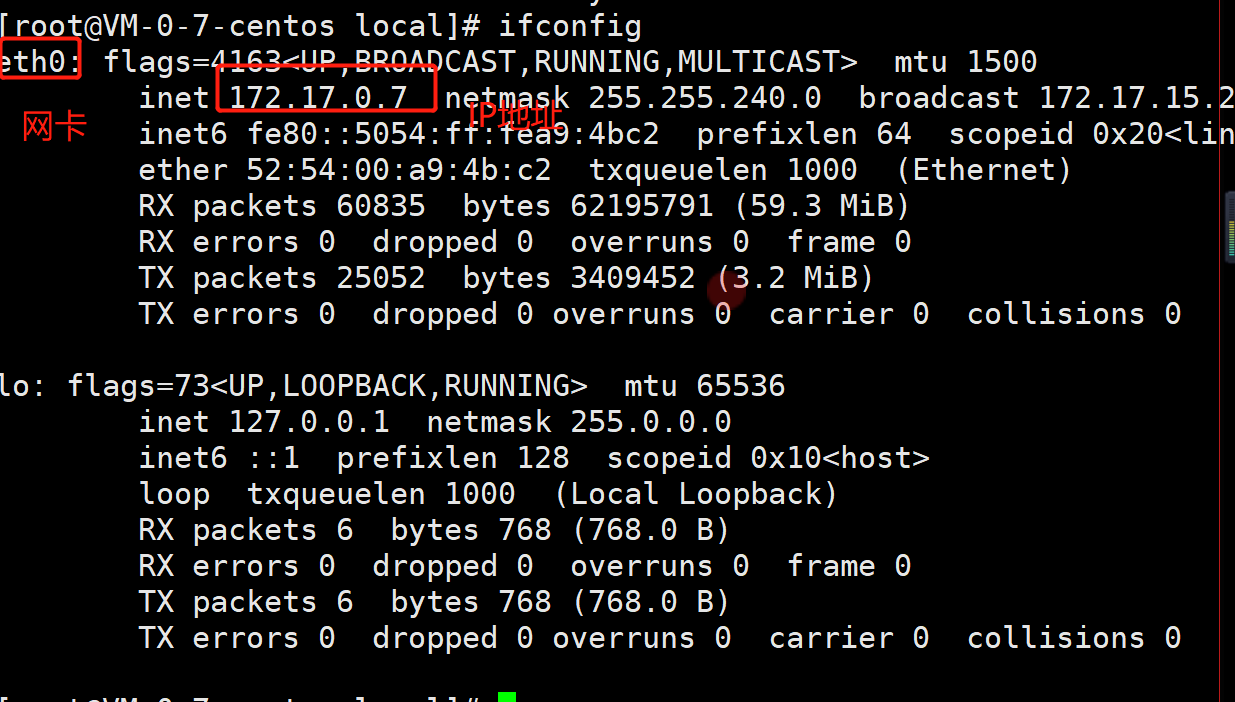
windows下查看IP地址:
开始—-运行—-输入cmd —在命令行输入框中 输入ipconfig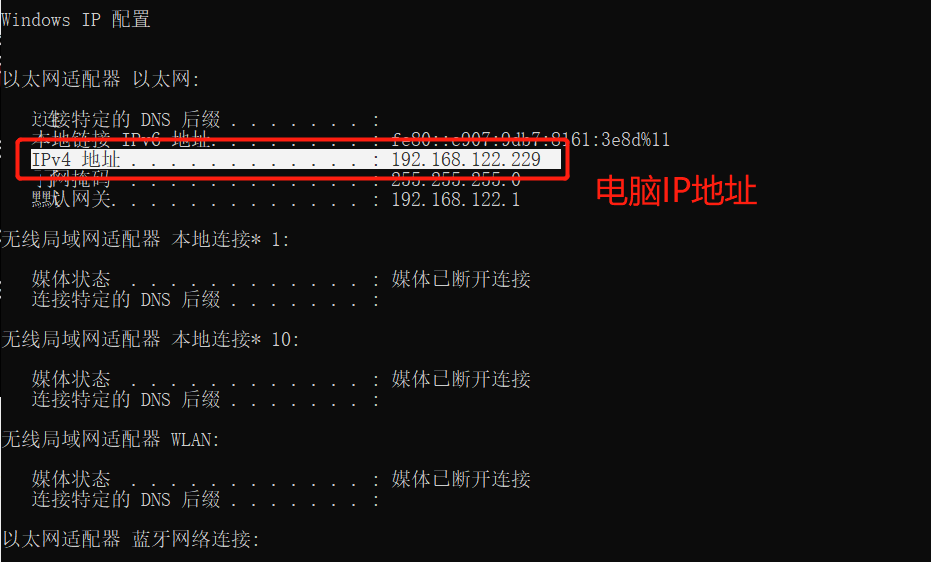
10、ping 查看网络连接状态
语法: ping 空格 网址
停下来: ctrl +z
11、shutdown:关机
12、reboot:重启
———————————————————————————————————————————————————-
文件操作相关命令:
1、创建文件夹(当前目录下): mkdir (单个)
语法: mkdir 空格 文件夹名称
1.1 创建多级文件夹 (当前目录下)
语法: mkdir 空格 -p 文件夹名称1/文件夹名称2/文件夹名称3
2、创建文件(普通可编辑文件 比如.txt)
touch
语法: touch 空格 文件名称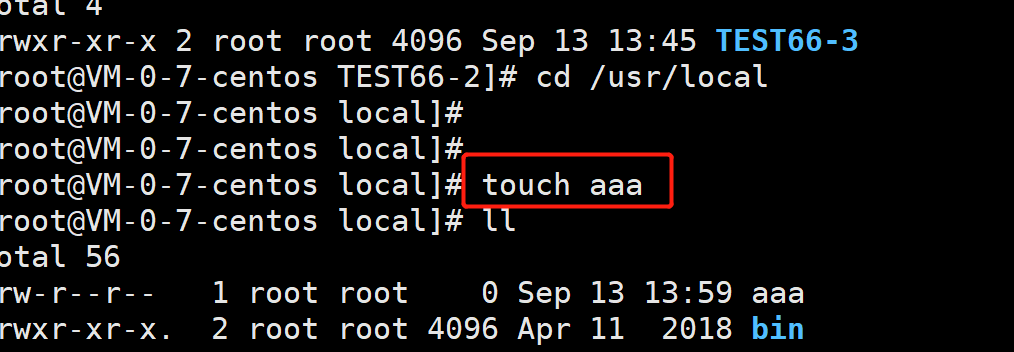
只要用touch命令创建的文件, 都是一个普通文件(文本)
2.2同时创建多个文件
语法: touch 文件名1 空格 文件名2 空格 文件名3
touch aaa bbb ccc
3、vi 编辑文件
语法: vi 文件名
输入内容:按 i 键保存退出:先按esc,再按shif+:, 输入wq 敲回车
wq: 保存并且退出
:q 不保存退出 如果这个文件修改过, 要么只能wq 要么只能q!
:q! 强制退出 也不会保存
通用的强退方法:快捷键: ctrl + z ctrl +c
4、删除文件夹
rmdir
语法: rmdir 空格 文件夹名称
(这个命令,只能删除空文件夹, 不能删除普通文件)
4.4rm 删除
参数: -r 强制删除 -f 陆续删除文件夹内的目录 -v 显示删除过程 -i 删除前提示
语法: rm 空格 -rf 文件名称(可以是普通文件, 也可以是含内容的目录文件)
rm 空格 -rf 空格 * : 清空当前目录下所有内容
rm -rf *
思考: rm -rf / 要不要执行? * **
5、复制文件 cp
语法: cp 空格 文件名称 目标位置(要复制到哪儿去)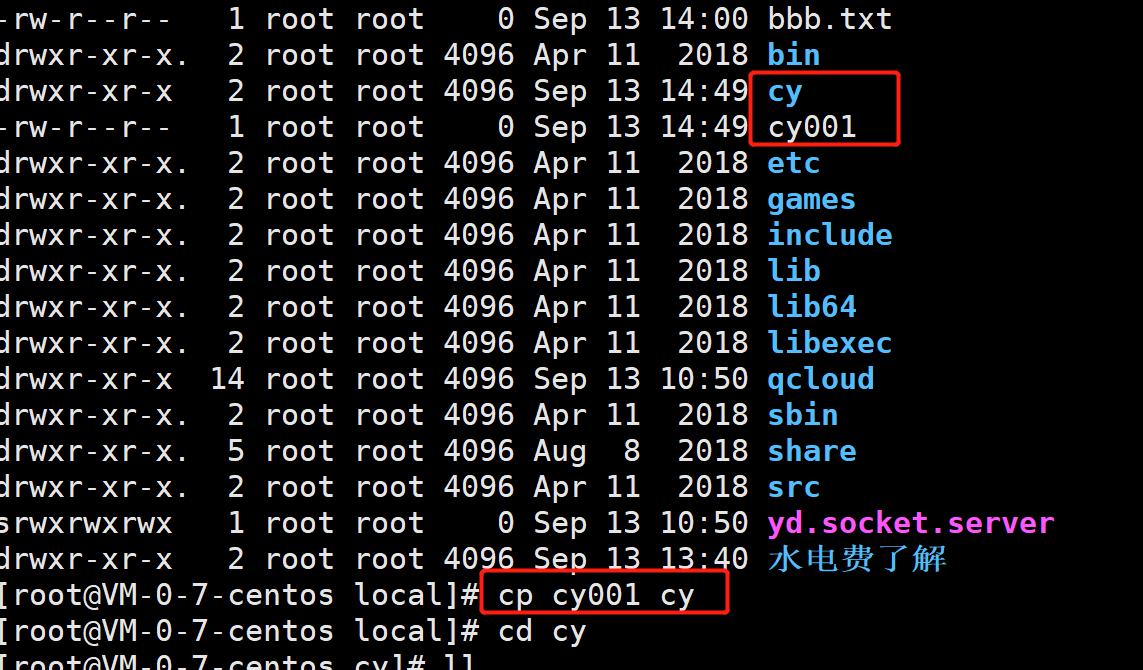
5.1复制整个目录
语法: cp 空格 -r 文件名称 目标位置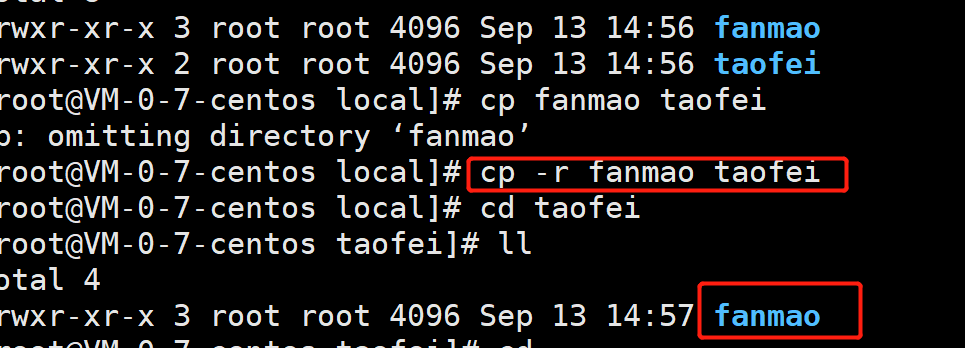
5.2同时复制多个文件
语法: cp 空格 文件名1 空格 文件名2 空格 文件名3 空格 目标位置
cp aaa bbb ccc taofei
6、 mv 剪切
语法: mv 空格 文件名 空格 目标位置
6.1剪切多个文件
语法: mv 空格 文件名1 空格 文件名2 空格 文件名3 空格 目标位置
mv aaa bbb ccc taofei
6.2重命名 (只能在当前目录下)
语法: mv 空格 文件/文件夹的名字 空格 新名字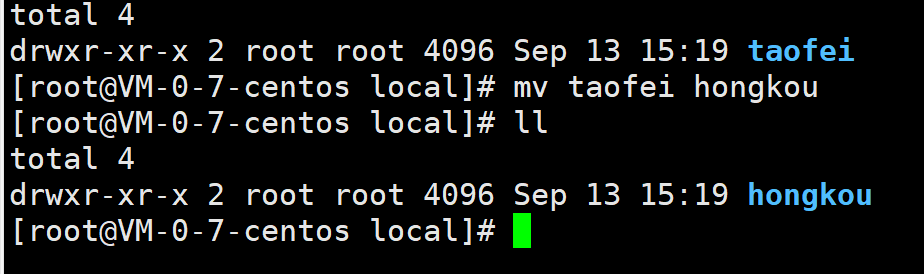
—————————————————————————————————————————————————
练习:
进入到 /usr/local 目录下,清空当前目录
创建 a1 a2 a3 3个文件夹
创建名为Test66的3级目录,二级目录名为Test66-02,三级目录名为Test66-03
创建 fanmao1 fanmao2 fanmao3 文件
将a1 重命名为 fanmao
将fanmao1 fanmao2 fanmao3 文件剪切到 fanmao目录
删除 a2
将fanmao 目录下所有的文件 复制到 a3 目录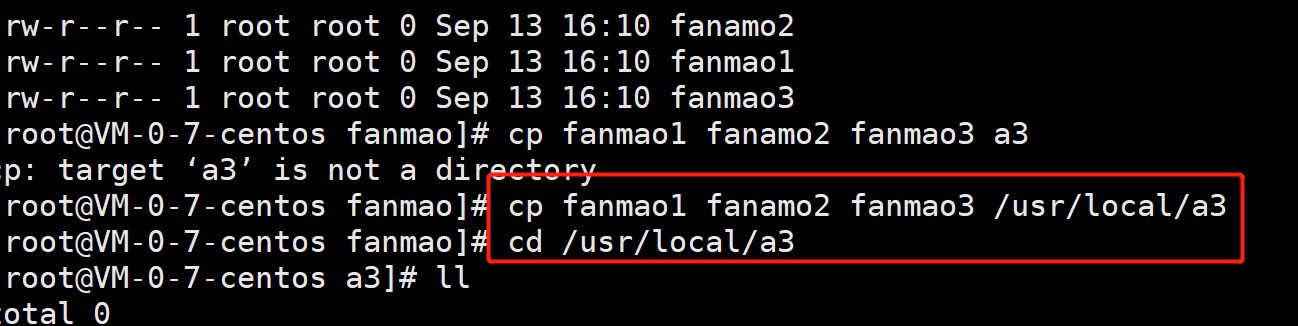
—————————————————————————————————————————————————————-
7、cat: 查看文件全部内容
语法:cat 空格 文件名
例: 查看文件aaa文件的内容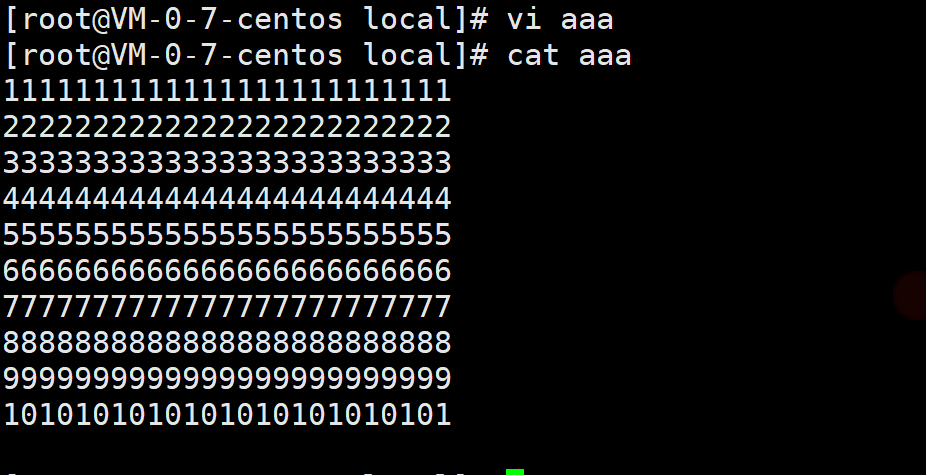
8、head 查看文件头部几行
语法: head空格 -n 空格 行数 空格 文件名
例: 查看文件前5行数据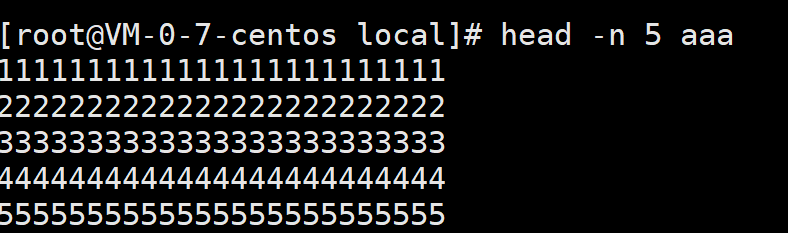
9、tail 查看文件末尾几行
语法: tail空格 -n 空格 行数 空格 文件名
动态查看文件末尾几行 参数 -f
语法: tail 空格 -fn 空格 行数 空格 文件名
tail -fn 500 aaa 动态查看aaa文件的末尾500行
tail -fn命令 一般用来看日志 , 加了fn 相当于对这个日志文件进行监控
取消监控: ctrl + z
10、sed 查看文件中间几行到几行
语法:sed 空格 –n 空格‘行数,行数p’空格 文件名
例:查看aaa文件中间5到10行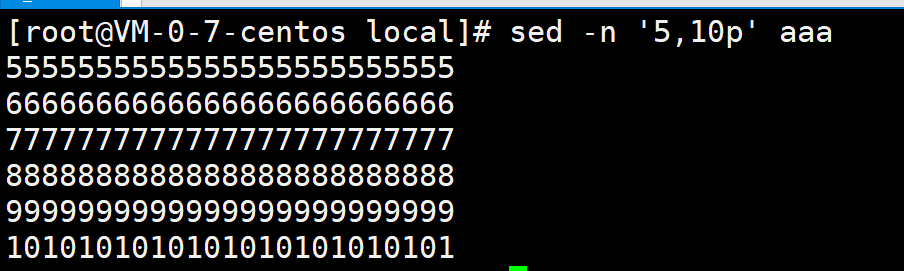
11、wc 查看文件总共多少行,统计行数
语法: wc空格 文件名
12、more 查看文件(一般查看大文件)
语法: more 文件名
翻页查看:
按下 【Enter】 往下滚动一行
按下【空格】 往下滚动一页
按下【q】 中断退出
13、less 查看文件
语法: less 空格 [参数] 空格 文件名
操作方法:
[pagedown]: 向下翻动一页
[pageup]: 向上翻动一页
空格键 滚动一页
回车键 滚动一行
Q 退出less 命令
参数:-N 显示每行的行号
‘ /‘字符串:向下搜索“字符串”的功能
‘?’字符串:向上搜索“字符串”的功能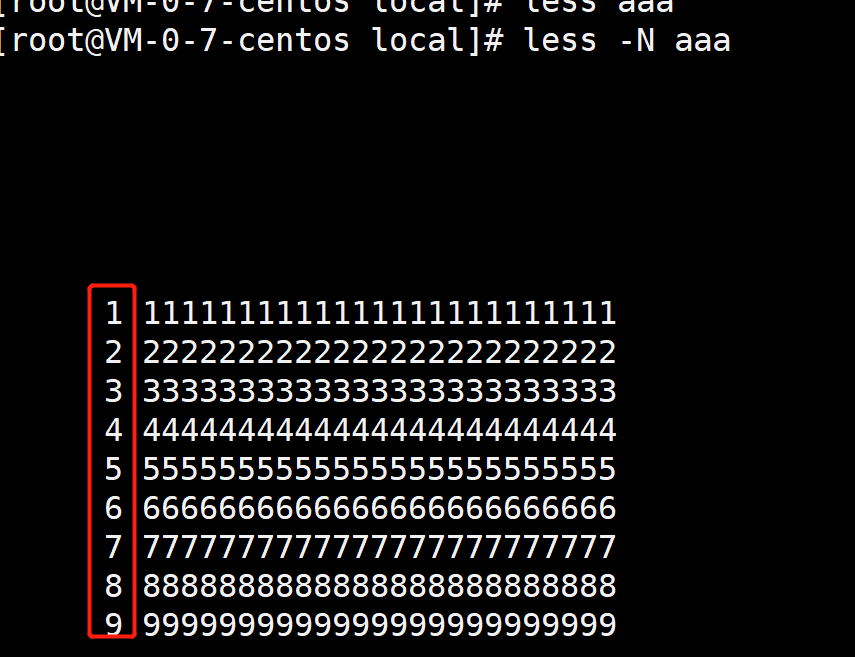
总结查看文件的命令: cat more less tail
———————————————————————————————————————————-
作业一:
做Xmind 总结今天所学内容
作业二:
进入到/usr/local 目录下
删除 /usr/local 目录下所有的文件
复制 /var/log/messages 文件到 /local目录下
查看 /local 目录,是否有 messages文件
统计 messages 文件中有多少行内容,多少个单词,多少字节
在 /usr/local目录下创建一个文件 taofei.log
文件内容输入:今天所学的所有命令名称,每个命令占一行
查看 taofei.log 文件的前5行
查看 taofei.log 的后5行
查看 taofei.log 的第6行到第10行 内容
==============================================================
绝对路径:
从根目录写起,有层级关系,一直写到具体的文件, 一个完整的路径
/usr/local/fanmao/myself.txt
相对路径:
相对当前的路径, 不用从/根目录写起
比如当前位置在fanmao里, fanmao里包含test1 test2
就可以使用相对路径方法,直接进入到test1 或 test2 命令: cd test1 cd test2
只要一个路径,是从/目录写起的,都叫做绝对路径
同一级目录下,进入都某一个目录,可以不用从/目录写起,可以直接进入
—————————————————————————————————————————————————————
练习:
1、在/usr/local下,清空所有文件,并且创建fanmao1/01/02三级目录;
2、进入到 fanmao1/01/02 目录下,创建fanmao2文件夹
3、使用相对路径切换到 fanmao2 文件夹下
4、使用绝对路径切换到 /usr/local/fanmao1 目录
5、使用绝对路径切换到 /usr/local目录
6、使用相对路径切换到fanmao1 目录
——————————————————————————————————————————————————————
管道符:“|”
也叫连接符, 是将两个命令连接在一起同时执行
例:在创建文件夹fanmao2的同时,并且创建taofei文件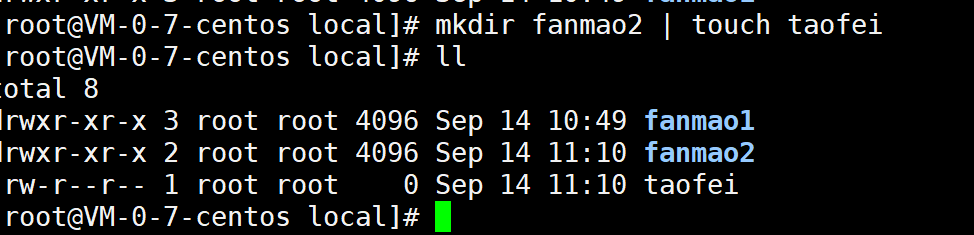
head -5 taofei | tail -3
3 -5行
首先执行head -5命令, 获取前5行,
再执行tail -3 命令, 获取最后3行,
先获取前5行, 在获取前5行的结果上, 在获取后3行
先拿到前5行, 在5行结果里面 获取后3行,
4-6行
head -6 taofei | tail -3
7-8行
head -8 taofei | tail -2
3-6行
7-9行
———————————————————————————————————————
>重定向
将命令行打印出来的结果 保存到指定的新文件中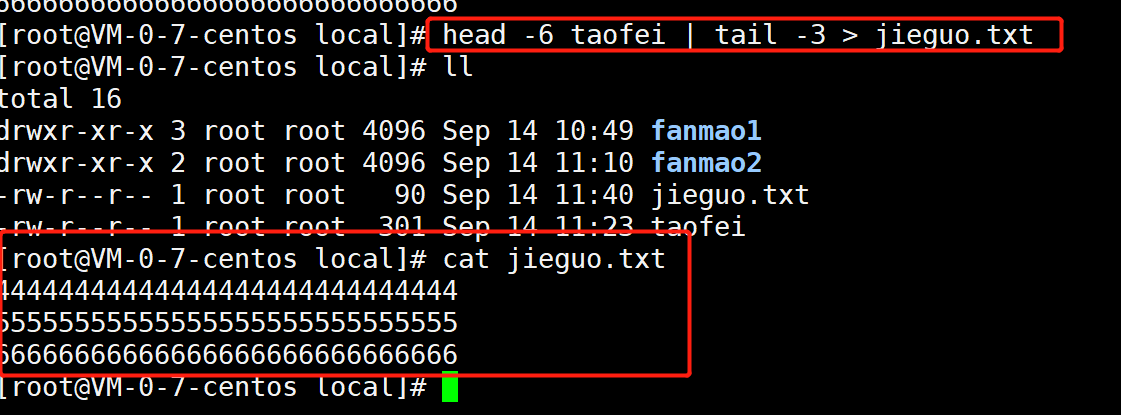
将执行命令的结果,保存在一个新文件中,文件名自定义, 新文件是系统自动创建的
如果后面重定向到同一个文件的话, 这次的结果会替换上一次的结果
>> 追加
将执行命令的结果,追加到一个已有的文件中, 并不会替换掉之前的结果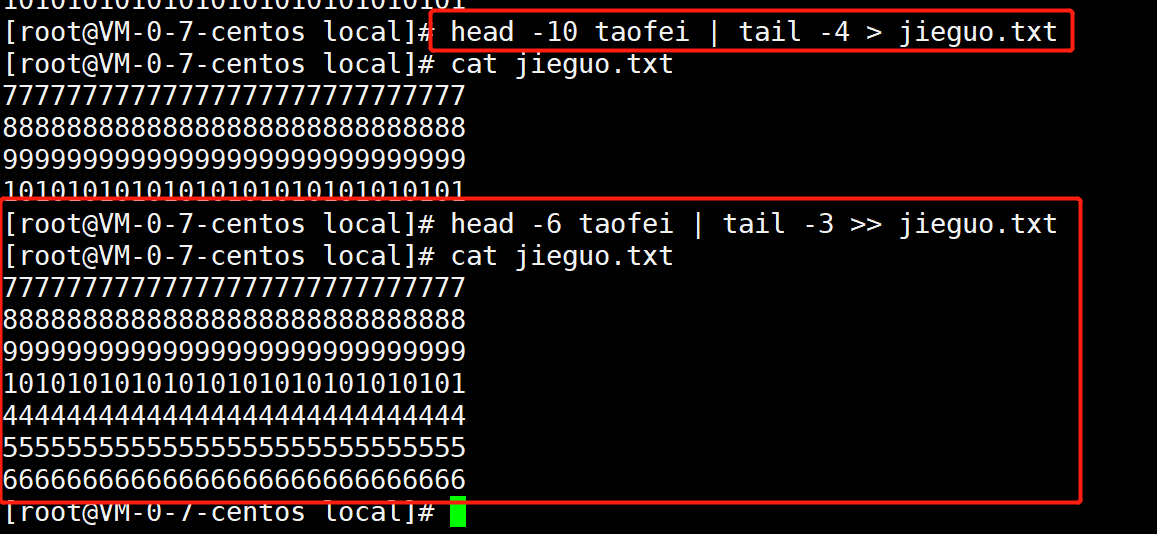
———————————————————————————————————————-
练习
清空/usr/local目录
1、在/usr/local目录下,创建一个名为myself.txt的文件
2、在myself.txt文件中录入10行数据,数据内容任意
3、查找前1-5行数据、 查找5-10行数据
4、将查找出的1-5行数据,重定向为一个新的文件名为myself01.txt
5、将查找出的5-10行数据,重定向为一个新的文件名为myself02.txt
6、查找出3-6行数据,追加到myself01.txt中
7、查找出7-9行数据,追加到myself02.txt中
————————————————————————————————————————
vi 命令进阶
进入一般命令模式(编辑模式):i ,o,a等字,左下角会出现INSERT字样,表示已经进入编辑模式
一般命令模式下支持的功能键:
:set 空格 nu 显示行号
:set 空格 nonu 取消行号
移动光标:
n
nG:n为数字,移动到这个文件的第n行,例如6G,表示把光标移动到这个文件的第6行
gg:移动到第1行第1位
查找与替换
/word(关键字):向光标之下查找word的单词
?word(关键字):向光标之上查找word的单词
:n1,n2s/关键字1/关键字2/c
n1,n2为具体的数字,表示在第n1行到n2行查找word1,并将查找到的word1替换为word2,
替换之前会提示用户是否确认
例: 从2到10行去找, 把2到10行中的所有的a 替换成b, 并且需要我确认
:2,10s/a/b/c
:n1,n2s/关键字1/关键字2/g (批量替换)
从2到10行去找, 把2到10行中的所有的a 替换成b, 不需要我确认
:2,10s/a/b/g
文件另存为:
首先vi一个文件
用法:
:w 路径 新文件名
:w空格 /usr/local/fanmao/man_test_config
ps:路径是保存新文件的路径,路径自定义
提取文件某几行内容,并保存在一个新文件中
首先vi一个文件
用法:
:50,60w 空格 路径 新文件名
:50,60w /usr/local/fanmao/5060.txt
——————————————————————————————————————-
练习:
1、清空 /usr/local 目录,并在 /usr/local 目录下创建 fanmao 目录
2、进入/usr/local/fanmao目录
3、将/etc/man_db.conf 文件复制到当前/usr/local/fanmao目录下
4、使用vi命令打开 当前目录下的man_db.conf文件
5、在vi中设置一下行号
6、移动到43行,向右移动59个字符,请问你看到的小括号内的是哪个文字?
7、移动到第一行,并且向下查找一下【gzip】这个字符串,请问它在第几行?
8、接下来,我要将29行到41行之间的【小写man】改为【大写的MAN】,并且一个一个确定是否需要修改,如何执行命令?如果在确定的过程中一直按【y】,结果会在最后一行出现改变了几个man?
9、修改完成之后,突然反悔了,要全部恢复,有哪些方法?
10、将这个文件另存为man.test.config文件
11、将man.test.config文件中50到60行内容,提取出来保存在一个新文件中
———————————————————————————————————————————————————————-
tar 压缩或解压缩
用法一: 打包或解包
打包语法: tar 空格 参数 空格 文件名(自己起的).tar 空格 源文件
c: 创建新的文件集合包,相当于打包
x: 释放新的文件,相当于解包
z: 同时启用gzip工具进行压缩或解压
v: 打包过程中显示被打包的文件
f: 使用新打包的名字
打包目录下的所有文件:
tar -cvf dabao.tar *
解压语法:tar 参数 文件名.tar
语法:tar 空格 参数 文件名.tar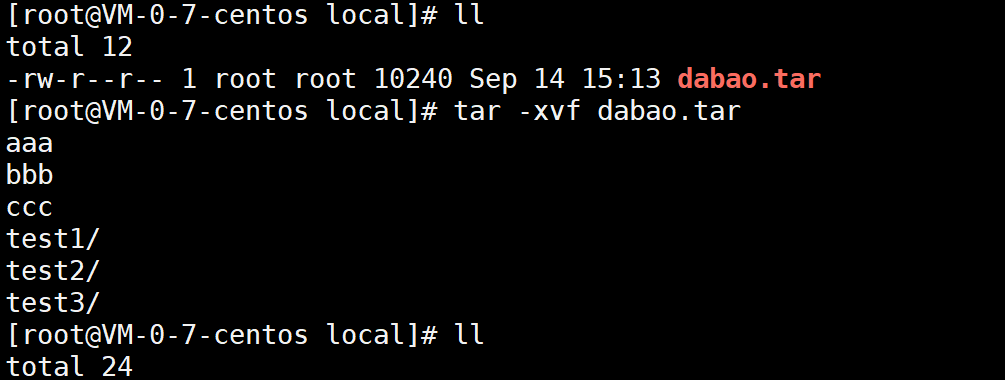
用法二:打包并且压缩,解压缩
打包并且压缩:
语法:tar 空格 -参数 空格 文件名.tar.gz(文件名自定义)空格 源文件
c: 创建新的文件集合包,相当于打包
x: 释放新的文件,相当于解包
z: 启用gzip工具进行压缩或解压
v: 打包过程中显示被打包的文件
f: 使用新打包的名字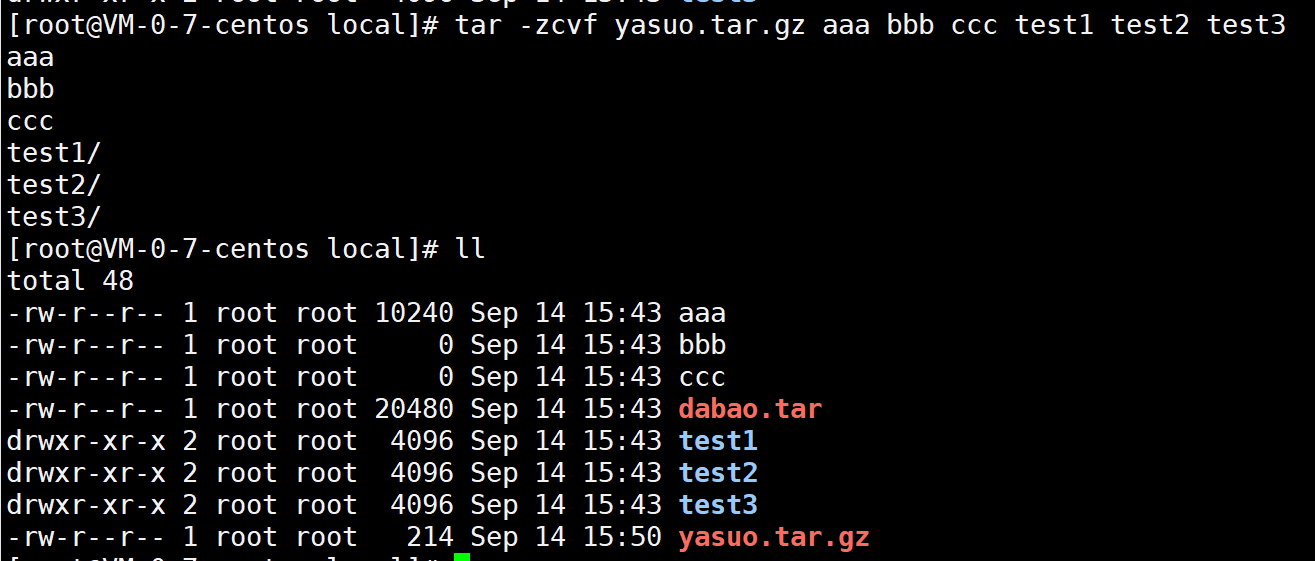
解压缩:
语法: tar空格 参数 空格 文件名.tar.gz
参数: -zxvf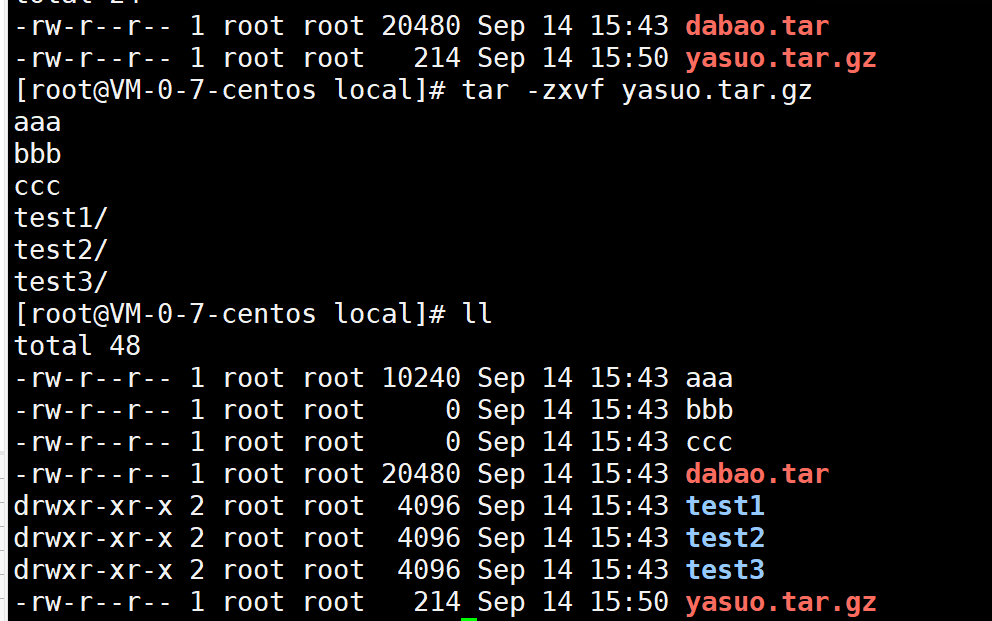
—————————————————————————————————————————————————————————
练习:
1、在/usr/local目录下,新建test01、test02、test03 三个文件 ,并将test01文件打包,重新命名为TestPack
2、 将test02、test03 两个文件打包,重新命名为TestPack01
3、 将TestPack解包(释放)到当前目录下
4、 将TestPack01解包(释放)到当前目录下
5、在/usr/local目录下,新建taofei01、taofei02、taofei03 三个文件,将taofei01、taofei02打包并且压缩后,重新命名为MyPack.tar.gz
6、 将taofei03打包并且压缩后,重新命名为MyPack01.tar.gz
7、将Mypack01.tar.gz解压缩到当前目录下
8、将Mypack.tar.gz解压到当前目录下
9、整个目录全部打包,全部打包压缩方法试一次
————————————————————————————————————————————————————————-
文件上传与下载
文件下载:
sz
1、将 /usr/local/Mypack.tar.gz 下载到Windows桌面上
命令:sz /usr/loca/Mypack.tar.gz
文件上传:
rz
1、将windows桌面上的lianxi.tar.gz包,上传到/usr/local下
命令: cd /usr/local
rz
选择要上传的文件,点击确定
——————————————————————————————————————————-
echo : 显示当前输入的命令
多用于显示应用的安装位置
——————————————————————————————————————————-
作业:
1.清空 /usr/local 目录
2.将 /var/log/messages 文件中的第503-548行内容提取出来保存到 /usr/local/msg.log 文件
3.将/etc/man_db.conf 文件中所有内容追加到 /usr/local/msg.log 文件
4.统计 /usr/local/msg.log 文件中共有多少行 多少个单词
5.使用 vim(与vi一样) 打开 msg.log 文件
vim msg.log
6.将文件中的 所有的man 修改为 woman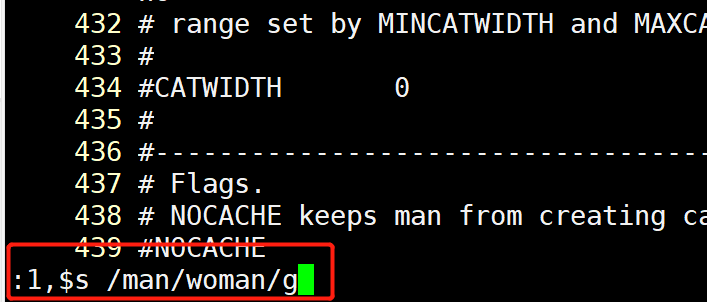
1,$:默认从第一行到最后一行 (全文件批量替换)
7.文件另存为 msg.back.log
:w /usr/local/msg.back.log
8.将 /usr/local目录下的 msg.log 文件,msg.back.log 文件压缩为 msg.tar.gz
tar -zcvf msg.tar.gz *
9.查看 msg.tar.gz 的文件大小 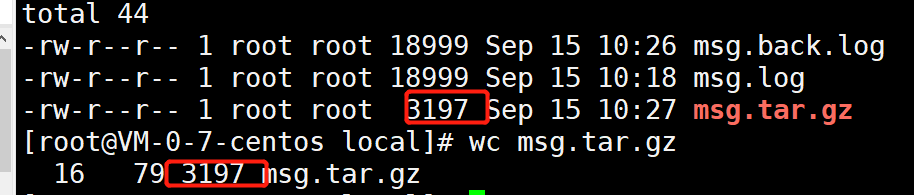
10.将 msg.tar.gz 文件下载到Windows 桌面上
sz msg.tar.gz
===================================================================
find : 查找文件
语法: find 空格 指定搜索路径 空格 -name 空格 文件名
若,不知道msg.tar.gz文件具体在什么位置, 可以直接从/目录开始搜索
在/usr/local下,创建test1 test2 test3 123test 456test 789test
1、搜索/usr/local目录下包含test的所有文件
2、搜索/usr/local目录下以test开头的所有文件
3、搜索/usr/local目录下以test结尾的所有文件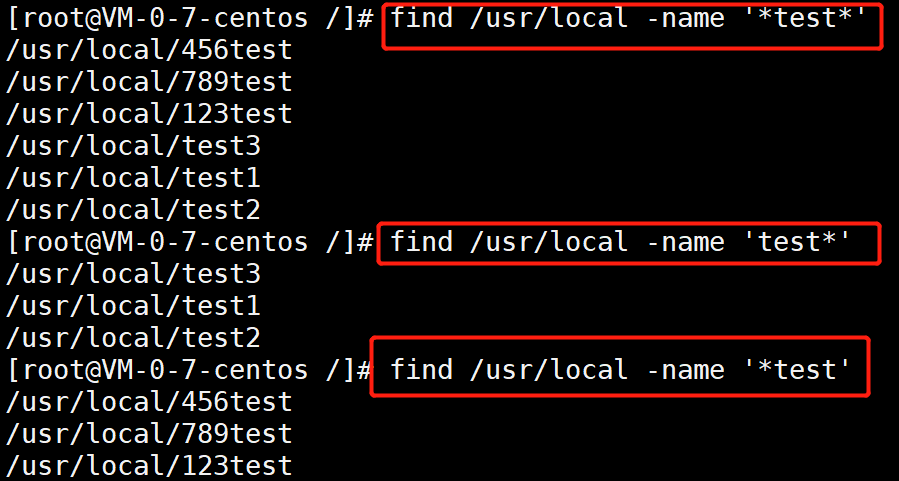
——————————————————————————————————————————————-
练习:
1、清空/usr/local目录,创建文件test001 teset002,创建文件夹001test 002test
2、进入到根目录,查找包含test的文件
3、在根目录下,查找以test结尾的文件
4、在根目录下,查找以test开头的文件
5、在根目录下,2,3,4题结果分别执行并统计个数


6、查找etc目录下的passwd文件
——————————————————————————————————————————————————
grep :过滤
用法: 一般跟 ‘|’ 结合去用
用的最多的地方: 查询进程, 查询端口号
将 /etc/man_db.conf 文件中的 包含80 的内容显示出来
练习:
在/usr/local下 创建一个world文件,文件内容录入多行、多个包含80的字符包含nginx字段
(内容自定义,要求包含‘80’ 包含‘nginx’)
将 /usr/local 下world文件中的 包含80 的内容显示出来,将包含nginx的内容显示出来
———————————————————————————————————————————————————-
ps :查看进程
启动应用程序之后 会以进程的方式来运行。
查看服务器程序运行进程
参数: -e 显示全部进程 -f 显示全格式
语法: ps 空格 -参数
UID 用户id
PID 进程号 (每个进程启动的时候 服务器会自动分配一个进程)
PPID 父进程号
C cpu的使用率
STIME 启动时间
TTY 终端位置
TIME 占用CPU 时间
CMD 所下达的是什么指令
**
yum 在线安装命令
用法: yum 空格 install 空格 应用名称
Nginx: HTTP反向代理服务器
练习:
安装nginx服务:
命令:yum install nginx
启动nginx服务:
命令:systemctl start nginx
验证服务是否正确:打开浏览器, 输入自己的服务器ip地址(公网),比如我的服务器ip地址为 1.117.45.85, 那么在浏览器的地址栏中输入 http://1.117.45.85
查看 nginx 进程信息:
ps -ef | grep nginx
—————————————————————————————————————
如何查询端口号:
netstat
语法: netstat空格 参数 | grep 要查询的端口号
参数组合:an ap anp
-a,显示所有
-n,不用别名显示,只用数字显示
-p,显示进程号和进程名
netstat -anp | grep 3306 8080
kill 结束进程 杀进程
参数: -9 强制关闭
例: 查询启动的nginx进程号(PID),具体的进程号,每台机器都可能不一样,当你知道这个应用的进程号之后,可以通过 kill 命令来结束这个应用
用法:kill 进程号 或 kill -9 进程号1 进程号2…..
killall 结束相关应用全部进程
语法: killall 空格 应用名称
例: 结束nginx全部进程
—————————————————————————————————————————————————————-
useradd:创建用户
语法: useradd 空格 用户名
给创建的用户设置密码: passwd
语法: passwd 空格 用户名
查看创建的用户: cat /etc/passwd
切换用户: su
userdel: 删除用户
参数 : -r 连同用户的主目录一同删掉, 彻底删除
语法: userdel 空格 -r 空格 用户名
exit: 退出当前登录的用户
—————————————————————————————————————————-
groupadd 创建用户组
语法: groupadd 空格 组名
查看创建用户组: cat /etc/group
groupdel 删除用户组
语法: groupdel 空格 组名
将用户加入到用户组: gpasswd 空格 -a 空格 用户名 空格 组名
将用户从组里删除: gpasswd 空格 -d 空格 用户名 空格 组名
——————————————————————————————————————————
练习:
创建三个用户,pingguo dianshi baoma
分别给三个用户创建密码
分别切换这三个用户
切换到root用户下
创建三个用户组,shuiguo dianqi qiche
查看用户组是否存在、
将pingguo 分别添加到三个用户组里
将dianshi 分别添加到三个用户组里
将baoma 分别添加到三个用户组里
查看三个用户分别属于哪个组
将pingguo dianshi baoma 分别从组里删除
删除这三个用户
————————————————————————————————————————————————————
权限修改 chmod
chmod 777 是什么意思
语法: chmod 空格 参数 空格 目录或文件名
d :代表一个目录或者是一个文件夹
-: 代表一个普通文件
l: 代表一个链接文件
drwxr-xr-x
第一位: 代表文件类型
关于权限角色分类:
第一类是用户:u
第二类是用户组:g
第三类是其他人:o
在Liunx里,关于权限共有三种:
1、读取:r
2、写入:w
3、执行:x
在Liunx里,关于权限二进制转换
1、读取:r = 4
2、写入:w = 2
3、执行:x = 1
权限个数共有9位
前三位: 代表用户 用u表示
中间三位:代表用户组 用g表示
后三位:代表其他人 用o表示
chmod 777 test
给test这个文件的用户赋予可以读可写可执行,用户组也是赋予可读可写可执行,其他人也是可读可写可执行
练习:
chmod 766 635 000
————————————————————————————————————————————————
设置权限方式:
一、纯数字表示 : 777 766
chmod 777 766
二、用=赋值号来赋予权限,ugo可以写在一起, 分开写的话用逗号隔开
u = rwx
g = x
o = rw
清空所有权限: chmod ugo=—- 文件名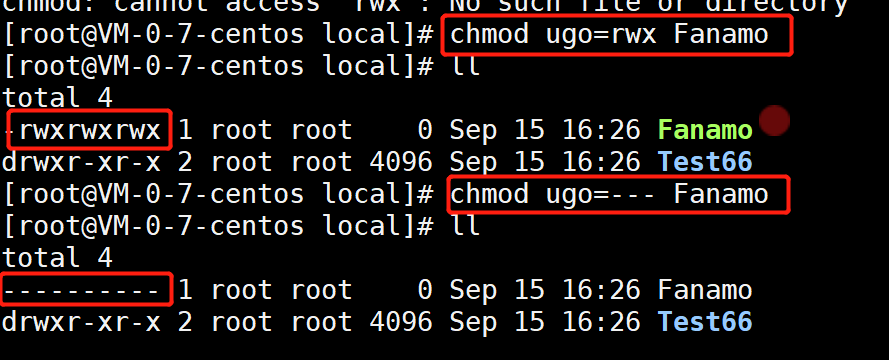
三、用’+’ 或’-‘ 来表示增加或删除权限
u+rw
g+x
o+r
u -rw
g-x
o-r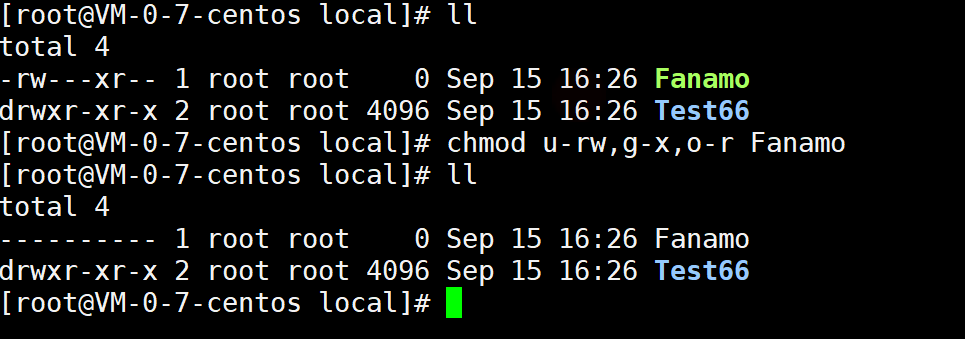
————————————————————————————————————————————————————————-
练习:
清空/usr/local
创建message文件
用三种方法修改message文件的权限改为rwx rwx rwx
用三种方法修改message文件的权限改为—- rwx —-
用三种方法修改message文件的权限改为r— r— —x
用三种方法修改message文件的权限改为—x -w- rwx
用三种方法修改message文件的权限改为—- —- —-
用三种方法修改message文件的权限改为rw- —x —x
===================================================================
top 实时查看任务状态
结束: ctrl +z
主要在做性能测试的时候需要使用top监控cpu使用率
df 查看磁盘
用法:
df -h 查看磁盘大小
Filesystem 文件系统
size 大小
ssh 远程登录
语法: ssh空格 用户名@ip地址
例:ssh root@服务器IP地址
========================================================================================================================================================================================================================
搭建测试环境:
测试环境由jdk + mysql + tomcat组成
一、安装JDK:
JDK: 全称是 JAVA Development kit ,即 java开发工具箱,是java程序运行的核心,可提供各种编译工具的运行库
1、进入到/usr/local目录下,清空当前目录
2、将jdk包上传到该目录下,并解压
3、创建一个名为java的文件夹
4、将解压好的jdk包剪切到java里面去
5、配置系统环境变量:
vi /etc/profile
6、将下面三行代码粘贴到文件最下面,随后保存退出
export JAVA_HOME=/usr/local/java/jdk1.8.0_144
export PATH=$JAVA_HOME/bin:$PATH
export CLASSPATH=.:$JAVA_HOME/lib/dt.jar:$JAVA_HOME/lib/tools.jar
7、source: 让Profile文件立即生效
执行命令:source /etc/profile
8、执行java -version —查看java版本
如果看到java版本,说明java安装成功
——————————————————————————————————————————————————————-
二、 安装tomcat
Tomcat 是一个免费的开源的web应用服务器,特点技术先进,稳定,性能好,免费
所以tomcat成为世界软件市场主流的web应用服务器, 许多web应用,比如app 小程序后端,H5后端,游戏等等, 一般公司的项目都会部署安装在tomcat中
tomcat 支持动态应用服务器(网页的视频、动画、音乐播放、功能实现)
php 支持静态应用服务器(网页的UI、 图片或文字、链接)
公司部署项目都会安装tomcat+php
Apache: 主流web服务器软件,使用率世界第一, 若使用tomcat php时,首先要安装Apache服务
———————————————————————————————————————————————————————————————————-
安装步骤、
1、解压tomcat安装包
2、在/usr/local 下,创建tomcat文件夹
3、将解压好的tomcat包,剪切到tomcat里面去
4、配置环境变量文件、在最下面一行输入:
export CATALINA_BASE=/usr/local/tomcat/apache-tomcat-7.0.81
export CATALINA_HOME=/usr/local/tomcat/apache-tomcat-7.0.81
并且保存退出
5、执行source命令 让配置文件立即生效
6、验证是否生效,
输入: echo $CATALINA_HOME —若显示安装路径则说明配置成功
输入: echo $CATALINA_BASE —若显示安装路径则说明配置成功
7、查看8080端口号是否被占用,如果被占用则无法启动tomcat, 需要修改端口号
若没有提示,就表明没有被占用
netstat -anp | grep 8080
端口号(服务器的一个窗口, 通过窗口去访问服务):
php服务的默认端口号:80
tomcat服务的默认端口号:8080
mysql服务的默认端口号:3306
公司的项目程序包,一般都会放在tomcat下的webapps目录中,tomcat启动后,会自动获取webapps里面的程序
tomcat中的bin目录中的.sh文件, 是tomcat的可以执行的脚本文件
Liunx中,.sh结尾的文件。 都是可执行的脚本文件 执行方法为:./
8、在tomcat里面bin目录下,执行./startup.sh脚本文件,启动tomcat
9、查看Tomcat进程是否存在,查看8080端口是否被占用, 如果有进程,8080端口被占用,则说明成功
10、回到windows下,在浏览器地址栏中,输入公网IP:8080 ,若能出来Tomcat主页,则说明成功安装tomcat
—————————————————————————————————————————————————————————————
三、数据库(mysql)
数据库:存储软件系统配置, 存储应用数据, 存储用户数据
主流的数据库: mysql、 orcle、DBserver、 sqlserver
数据库分类:
一类是关系型数据库: 代表mysql
一类是缓存型数据库: 代表redis
衍生出一种职业: DBA 数据库管理工程师
安装mysql数据库步骤:
1、下载mysql-release包:
**wget或yum 都是在线安装的命令
wget https://repo.mysql.com//mysql80-community-release-el7-1.noarch.rpm
2、执行安装:
yum -y localinstall mysql80-community-release-el7-1.noarch.rpm**
3、安装mysql服务:
yum install mysql-server
4、启动mysql服务
systemctl start mysqld
:
5、查看mysql启动状态 看一下有没有启动成功
systemctl status mysqld.service
6、查看mysql默认密码:
grep ‘temporary password’ /var/log/mysqld.log
7、进入MySQL
mysql -u root -p
8、把默认密码修改成自己的
ALTER USER ‘root’@’localhost’ IDENTIFIED BY ‘Fanmao123…’;
远程登录数据库: 使用Navicat
1、登录MySQL,输入use mysql;
2、在mysql里创建一个远程登录的root用户
CREATE USER ‘root’@’%’ IDENTIFIED BY ‘Fanmao123…’;
3、给创建的用户授权
GRANT ALL ON . TO ‘root’@’%’ WITH GRANT OPTION;
4、把创建的用户和密码,更新到user 用户表中
ALTER USER ‘root’@’%’ IDENTIFIED WITH mysql_native_password BY ‘Fanmao123…’;
5、查看mysql是否有3306的端口号,如果有 就可以使用3306这个端口进行远程登录
show global variables like ‘port’;
6、退出Mysql,并且重启mysql
systemctl stop mysqld
systemctl start mysqld
systemctl status mysqld
7、打开Navicat、输入服务器ip地址、输入用户名、密码, 点击连接测试
安装 nginx
yum install nginx
启动 nginx 服务
systemctl start nginx
打开浏览器, 输入自己的服务器ip地址,比如我的服务器ip地址为 1.117.45.85, 那么在浏览器的地址栏中输入 http://1.117.45.85 那么可以看到如下界面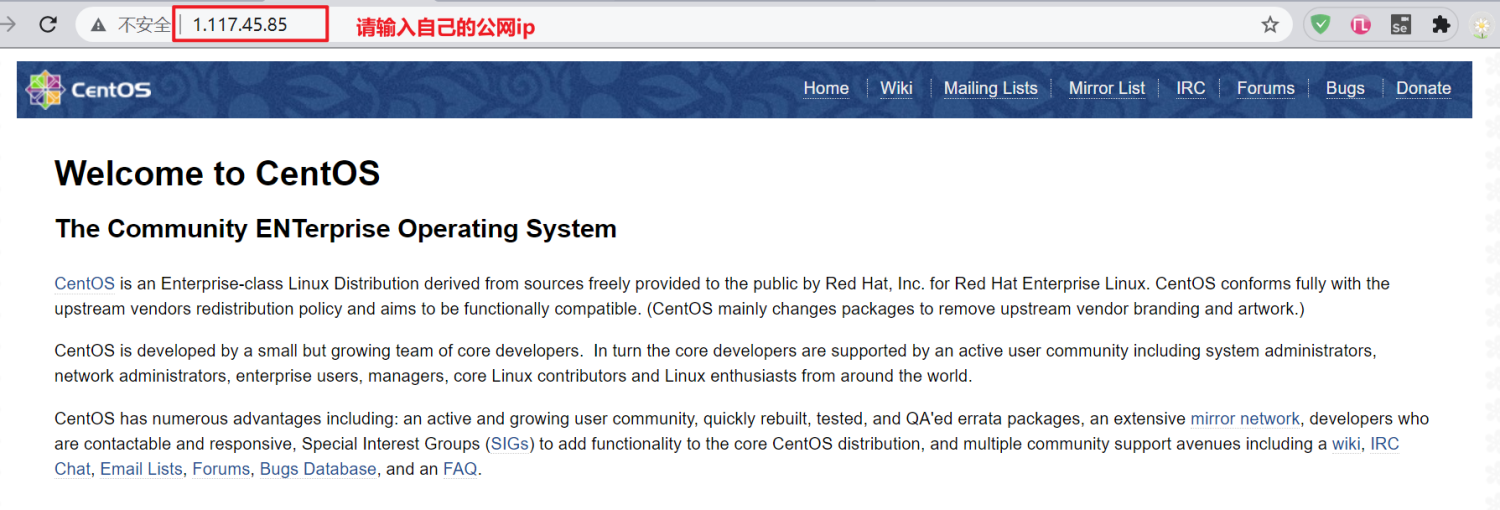
查看 nginx 进程信息
ps -ef | grep nginx

